
|
デスクトップの「PLANEX GW-NS54SGX Utility」アイコンをダブルクリックします。
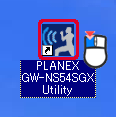
|
▼
ユーティリティが起動します。 |
|

|
(1)「管理」タブをクリックします。
(2)セキュリティを設定するプロファイルをクリックします。
(3)[更新]をクリックします。
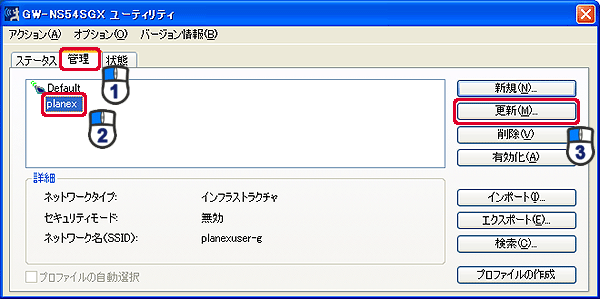
|
▼
「プロファイル管理」が表示されます。 |
|

|
「セキュリティ」をクリックします。
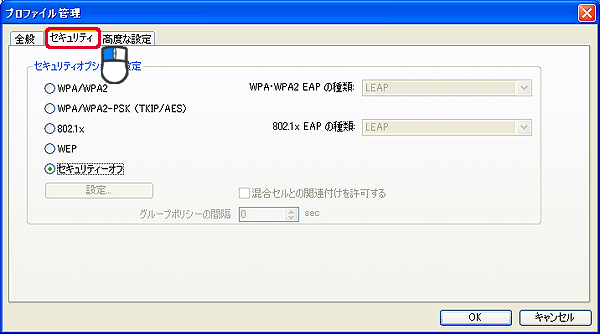
|
|

|
「WEP」を選択し、[設定]をクリックします。
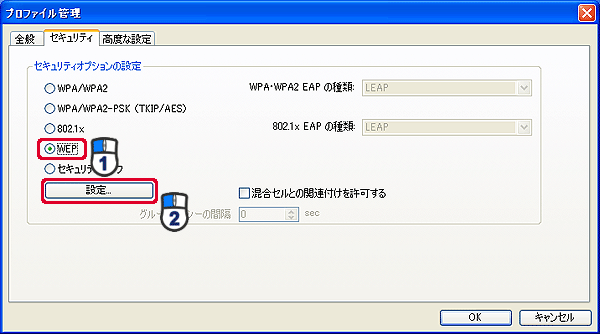
|
▼
「WEPキーの設定」が表示されます。
|
 |


■混合セルとの関連付けついて
混合セルとは、WEPを使用する機器とWEP以外を使用する機器が存在する無線LANのことです。
例えばクライアントアダプタが128bitのWEPを使用しているとき、WPA-EAPが設定されているアクセスポイントに対して認証を得ることはできません。
アクセスポイントから認証を得るためには、「混合セルとの関連付けを許可する」にチェックマークをつけます。通常は、この機能は使用しません。
|
| |
 |
|
 |
|
|

|
(1)キー入力方法を選択します。
(2)WEPキーサイズ(キー長)を選択します。
(3)使用するデフォルトキーの番号の入力欄にWEPキーを入力します。
※事前にお使いの無線アクセスポイントの暗号化設定をお調べいただき、同じ値を入力してください。接続先と異なる暗号化設定をすると正しく無線LANに接続できません。
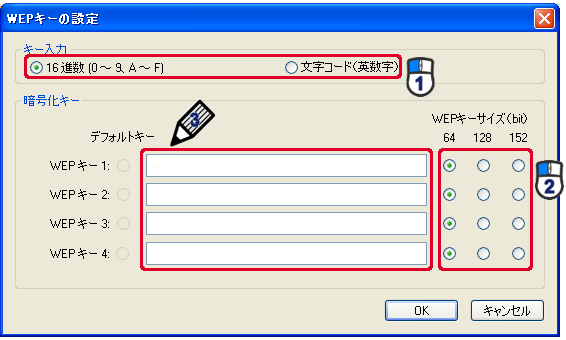
|
| キー入力 |
入力できる文字列は次になります。
| 16進数 | 0〜9、A〜F
(大文字/小文字の区別はしません) |
| 文字列 | 0〜9、A〜Z、記号
(大文字/小文字を区別します) |
|
| WEPキーサイズ |
WEPキーサイズを選択します。ビット数が高いほどセキュリティ度が高くなります。
|
| デフォルトキー |
WEPキー1〜WEPキー4の最大4つまで設定することができます。接続先のアクセスポイントと同じWEPキー番号を選択します。
|
| WEPキー |
WEPキーを入力します。キー入力方式とキー長の組み合わせで入力できる次のようになります。
 | 64bit | 128bit | 152bit |
| 16進数 | 10文字 | 26文字 | 32文字 |
| 文字列 | 5文字 | 13文字 | 16文字 |
|
|
|

|
[OK]をクリックします。

|
▼
「プロファイル管理」に戻ります。 |
|

|
[OK]をクリックします。

|
|

|
引き続き無線LANへ接続するときは、「4-3 無線LANへ接続する」の手順 へお進みください。 へお進みください。
終了するときは、画面右上の「×」をクリックして、画面を閉じます。
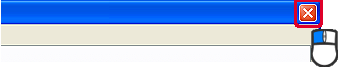
|
|

![]()

